วิธีการเข้าถึงฮาร์ดไดรฟ์อีกครั้ง แก้ไขข้อผิดพลาดที่ไม่สามารถเปิดฮาร์ดไดรฟ์ได้

ในบทความนี้ เราจะแนะนำวิธีการกู้คืนการเข้าถึงฮาร์ดไดรฟ์ของคุณเมื่อเกิดข้อผิดพลาด มาดูกันเลย!
Clock Watchdog Timeout คือข้อผิดพลาดหน้าจอสีน้ำเงินแห่งความตายที่ผู้ใช้ Microsoft Windows อาจพบเจอ สาเหตุที่เป็นไปได้และวิธีแก้ไขสำหรับปัญหาหายากนี้มีอยู่หลายประการ
หมายเหตุ : คำแนะนำในบทความนี้ใช้ได้กับWindows 10แต่ข้อมูลส่วนใหญ่ก็ยังใช้ได้กับ Windows 8 และ Windows 7 เช่นกัน
สาเหตุของข้อผิดพลาดการหมดเวลาของ Clock Watchdog
ข้อผิดพลาดหน้าจอสีน้ำเงินแห่งความตายเกิดขึ้นเมื่อ Windows ขัดข้อง เมื่อคุณเห็นข้อผิดพลาด Clock Watchdog Timeout ปัญหามักเกิดจากโปรเซสเซอร์ สาเหตุทั่วไป ได้แก่:
ข้อผิดพลาด Clock Watchdog Timeout อาจเกิดขึ้นก่อนหรือหลังการบูต หากคุณไม่สามารถเข้าสู่ระบบ Windows ได้ ให้ลองรีสตาร์ทคอมพิวเตอร์ในเซฟโหมดเพื่อแก้ไขปัญหา หาก Windows ไม่เริ่มทำงานใน Safe Mode คุณอาจต้องซ่อมแซม Windows จากเมนูตัวเลือกการเริ่มต้นขั้นสูง
หมายเหตุสำคัญ : ก่อนที่จะแก้ไขปัญหาอุปกรณ์ของคุณ ควรสำรองไฟล์ของคุณไว้ในฮาร์ดไดรฟ์ภายนอกหรือที่จัดเก็บข้อมูลบนคลาวด์ก่อนในกรณีที่เกิดปัญหา
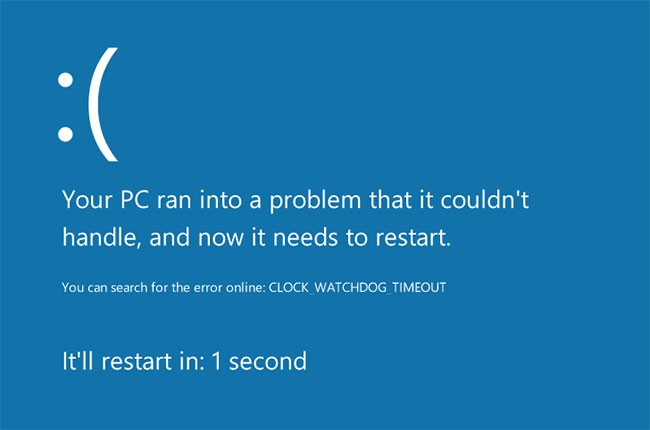
วิธีแก้ไขข้อผิดพลาดการหมดเวลาของนาฬิกา Watchdog
ลองทำตามขั้นตอนต่อไปนี้เพื่อแก้ไขปัญหา:
1. ใช้เครื่องมือการวินิจฉัยหน่วยความจำของ Windows ยูทิลิตี้การวินิจฉัยหน่วยความจำของ Windows มาพร้อมกับ Windows 10 เปิดโปรแกรมและเลือกรีสตาร์ทคอมพิวเตอร์ของคุณ Windows จะตรวจสอบข้อผิดพลาดและแก้ไขโดยอัตโนมัติ
2. ใช้การคืนค่าระบบ หากคุณได้สร้างจุดคืนค่าสำหรับพีซีไว้ก่อนหน้านี้แล้วให้ใช้การคืนค่าระบบของ Windowsเพื่อกลับไปยังสถานะที่คอมพิวเตอร์ของคุณเป็นก่อนที่คุณจะเริ่มประสบปัญหา
3. ถอนการติดตั้งการโอเวอร์คล็อกการโอเวอร์คล็อก GPUอาจส่งผลให้ประสิทธิภาพกราฟิกดีขึ้น แต่ก็อาจทำให้โปรเซสเซอร์ของคุณทำงานหนักเกินไปได้เช่นกัน ลบการตั้งค่าโอเวอร์คล็อกทั้งหมดเพื่อดูว่าจะแก้ไขปัญหาได้หรือไม่
4. อัปเด ตWindowsตรวจสอบและติดตั้งการอัปเดต Windows เพื่อให้แน่ใจว่าคุณมีการแก้ไขล่าสุดสำหรับระบบปฏิบัติการของคุณ
5. อัปเดตหรือย้อนกลับไดร์เวอร์พีซี หากคุณเพิ่งอัปเดตไดรเวอร์ฮาร์ดแวร์ใด ๆ เมื่อไม่นานนี้ ให้ลองย้อนกลับใช้ไดรเวอร์ฮาร์ดแวร์เก่า หากคุณยังไม่ได้อัปเดต โปรดลองอัปเดตไดรเวอร์ของคุณด้วยโปรแกรมเช่น Driver Reviver
6. ถอดฮาร์ดแวร์ใหม่ออก ถอดฮาร์ดแวร์ใด ๆ ที่คุณเพิ่งเสียบเข้ากับคอมพิวเตอร์ของคุณออก และรีสตาร์ท Windows หากคุณระบุได้ว่าฮาร์ดแวร์ภายนอกคือผู้ก่อเหตุ ให้ตรวจสอบให้แน่ใจว่าไดร์เวอร์ล่าสุดรองรับ Windows 10
7. ลบซอฟต์แวร์ที่เพิ่งติดตั้งล่าสุด หากคุณเริ่มเห็นข้อผิดพลาดทันทีหลังจากติดตั้งโปรแกรมใหม่ ให้ลองถอนการติดตั้งดู
8. ลบการอัปเดตล่าสุด ตรวจสอบประวัติการอัปเดตระบบ และลบการอัปเดตใดๆ ที่ถูกติดตั้งในช่วงเวลาที่เกิดข้อผิดพลาด เพื่อป้องกันการติดตั้งการอัปเดตที่มีปัญหาใหม่ คุณต้องปิดการอัปเดตอัตโนมัติสำหรับ Windows 10

9. ลบซอฟต์แวร์ป้องกันไวรัส โปรแกรมบางโปรแกรมที่ออกแบบมาเพื่อป้องกันมัลแวร์อาจทำให้เกิดข้อผิดพลาดหน้าจอสีน้ำเงินแห่งความตายโดยไม่ได้ตั้งใจ หากวิธีนี้สามารถแก้ไขปัญหาได้ อย่าลืมติดตั้งเครื่องมือป้องกันไวรัสทดแทน หลังจากเสร็จสิ้น
10. อัปเดตเฟิร์มแว ร์SSDหากคุณมีไดรฟ์ (SSD) ให้ดาวน์โหลดและติดตั้งการอัพเดตเฟิร์มแวร์ล่าสุดจากเว็บไซต์ของผู้ผลิต
11. ทำความสะอาดหรือเปลี่ยนชิ้นส่วนฮาร์ดแวร์เก่า ทำความสะอาดชิ้นส่วนคอมพิวเตอร์ . คุณอาจจำเป็นต้องเปลี่ยนส่วนประกอบฮาร์ดแวร์เช่น เมนบอร์ด CPU หรือ GPU ด้วย
12. ถอดฮาร์ดไดรฟ์ภายนอกทั้งหมดและติดตั้ง Windows 10ใหม่ ฮาร์ดแวร์ภายนอกอาจทำให้เกิดความขัดแย้งระหว่างการติดตั้ง ดังนั้นหากคุณเพิ่งอัปเกรดระบบปฏิบัติการให้ติดตั้ง Windows 10 ใหม่หลังจากถอดปลั๊กอุปกรณ์ทั้งหมดออก
13. รีเซ็ตและอัปเดต BIOS ของระบบการรีเซ็ต BIOSจะทำให้ทุกอย่างบนพีซีของคุณกลับเป็นสถานะดั้งเดิม BIOS ที่เสียหายอาจทำให้พีซีของคุณเสียหายอย่างไม่สามารถแก้ไขได้ ดังนั้นโปรดดูคู่มือเมนบอร์ดของคุณหรือเว็บไซต์ของผู้ผลิตเพื่อดูคำแนะนำ
14. การแก้ไขปัญหาในโหมด Clean Boot หากคุณยังไม่สามารถระบุแหล่งที่มาของปัญหาได้ ให้ทำการบูตแบบคลีนเพื่อโหลด Windows ด้วยไดรเวอร์และโปรแกรมขั้นต่ำที่จำเป็นต่อการทำงาน จากนั้นคุณสามารถปิดการใช้งานแต่ละกระบวนการได้ทีละรายการจนกว่าข้อผิดพลาดจะหายไป
หมายเหตุ : คุณต้องรีสตาร์ทคอมพิวเตอร์หลังจากปิดใช้งานกระบวนการแต่ละกระบวนการเพื่อให้การเปลี่ยนแปลงมีผล
ในบทความนี้ เราจะแนะนำวิธีการกู้คืนการเข้าถึงฮาร์ดไดรฟ์ของคุณเมื่อเกิดข้อผิดพลาด มาดูกันเลย!
แวบแรก AirPods ก็ดูเหมือนหูฟังไร้สายแบบ True Wireless ทั่วไป แต่ทุกอย่างเปลี่ยนไปเมื่อค้นพบฟีเจอร์บางอย่างที่ไม่ค่อยมีใครรู้จัก
Apple ได้เปิดตัว iOS 26 ซึ่งเป็นการอัปเดตครั้งใหญ่ด้วยดีไซน์กระจกฝ้าใหม่เอี่ยม ประสบการณ์ที่ชาญฉลาดยิ่งขึ้น และการปรับปรุงแอพที่คุ้นเคย
นักศึกษาจำเป็นต้องมีแล็ปท็อปเฉพาะทางสำหรับการเรียน ไม่เพียงแต่จะต้องมีพลังเพียงพอที่จะทำงานได้ดีในสาขาวิชาที่เลือกเท่านั้น แต่ยังต้องมีขนาดกะทัดรัดและน้ำหนักเบาพอที่จะพกพาไปได้ตลอดวัน
การเพิ่มเครื่องพิมพ์ลงใน Windows 10 เป็นเรื่องง่าย แม้ว่ากระบวนการสำหรับอุปกรณ์แบบมีสายจะแตกต่างจากอุปกรณ์ไร้สายก็ตาม
อย่างที่ทราบกันดีว่า RAM เป็นส่วนประกอบฮาร์ดแวร์ที่สำคัญมากในคอมพิวเตอร์ ทำหน้าที่เป็นหน่วยความจำในการประมวลผลข้อมูล และเป็นปัจจัยที่กำหนดความเร็วของแล็ปท็อปหรือพีซี ในบทความด้านล่างนี้ WebTech360 จะแนะนำวิธีการตรวจสอบข้อผิดพลาดของ RAM โดยใช้ซอฟต์แวร์บน Windows
สมาร์ททีวีเข้ามาครองโลกอย่างแท้จริง ด้วยคุณสมบัติที่ยอดเยี่ยมมากมายและการเชื่อมต่ออินเทอร์เน็ต เทคโนโลยีได้เปลี่ยนแปลงวิธีการชมทีวีของเรา
ตู้เย็นเป็นเครื่องใช้ไฟฟ้าที่คุ้นเคยในครัวเรือน ตู้เย็นโดยทั่วไปจะมี 2 ช่อง โดยช่องแช่เย็นจะมีขนาดกว้างขวางและมีไฟที่เปิดอัตโนมัติทุกครั้งที่ผู้ใช้งานเปิด ในขณะที่ช่องแช่แข็งจะแคบและไม่มีไฟส่องสว่าง
เครือข่าย Wi-Fi ได้รับผลกระทบจากปัจจัยหลายประการนอกเหนือจากเราเตอร์ แบนด์วิดท์ และสัญญาณรบกวน แต่ยังมีวิธีชาญฉลาดบางอย่างในการเพิ่มประสิทธิภาพเครือข่ายของคุณ
หากคุณต้องการกลับไปใช้ iOS 16 ที่เสถียรบนโทรศัพท์ของคุณ นี่คือคำแนะนำพื้นฐานในการถอนการติดตั้ง iOS 17 และดาวน์เกรดจาก iOS 17 เป็น 16
โยเกิร์ตเป็นอาหารที่ยอดเยี่ยม กินโยเกิร์ตทุกวันดีจริงหรือ? เมื่อคุณกินโยเกิร์ตทุกวัน ร่างกายจะเปลี่ยนแปลงไปอย่างไรบ้าง? ลองไปหาคำตอบไปด้วยกัน!
บทความนี้จะกล่าวถึงประเภทของข้าวที่มีคุณค่าทางโภชนาการสูงสุดและวิธีเพิ่มประโยชน์ด้านสุขภาพจากข้าวที่คุณเลือก
การกำหนดตารางเวลาการนอนและกิจวัตรประจำวันก่อนเข้านอน การเปลี่ยนนาฬิกาปลุก และการปรับเปลี่ยนการรับประทานอาหารเป็นมาตรการบางประการที่จะช่วยให้คุณนอนหลับได้ดีขึ้นและตื่นนอนตรงเวลาในตอนเช้า
ขอเช่าหน่อยคะ! Landlord Sim เป็นเกมจำลองมือถือบน iOS และ Android คุณจะเล่นเป็นเจ้าของอพาร์ทเมนท์และเริ่มให้เช่าอพาร์ทเมนท์โดยมีเป้าหมายในการอัพเกรดภายในอพาร์ทเมนท์ของคุณและเตรียมพร้อมสำหรับผู้เช่า
รับรหัสเกม Bathroom Tower Defense Roblox และแลกรับรางวัลสุดน่าตื่นเต้น พวกเขาจะช่วยคุณอัพเกรดหรือปลดล็อคหอคอยที่สร้างความเสียหายได้มากขึ้น













